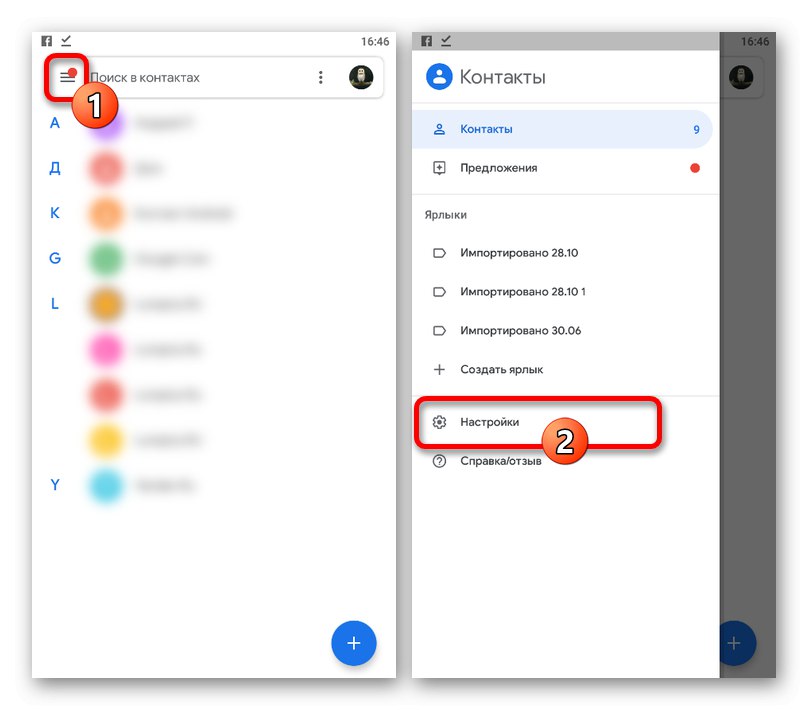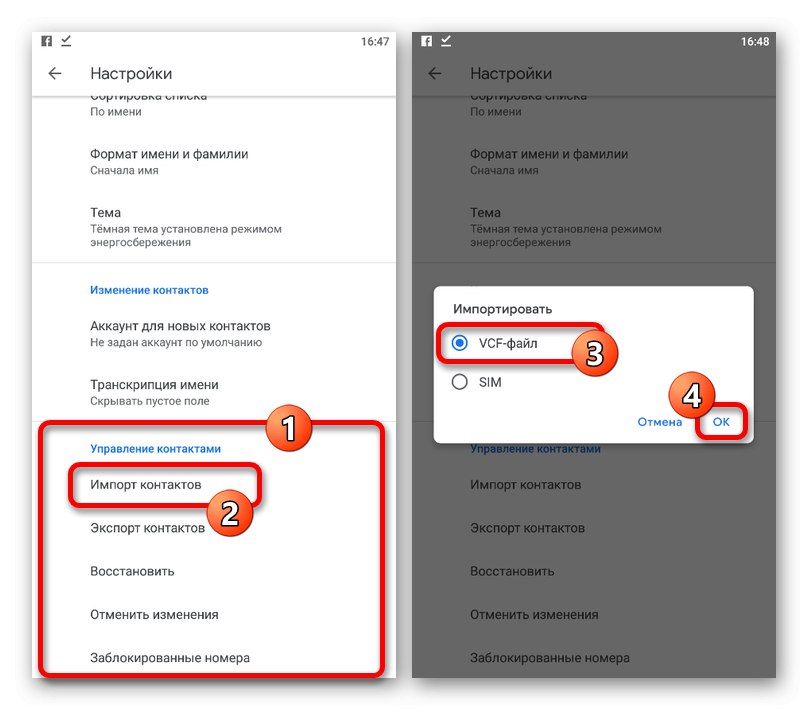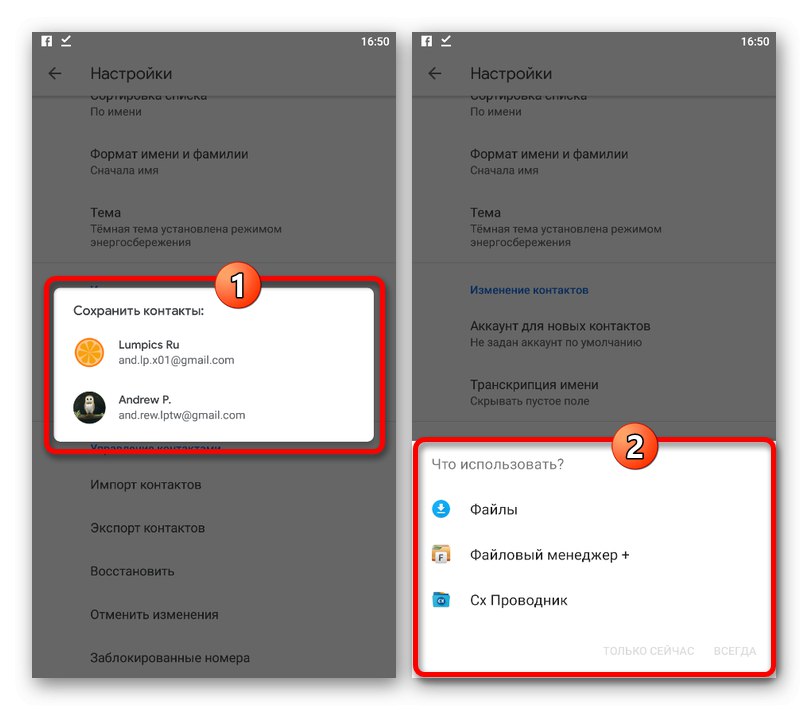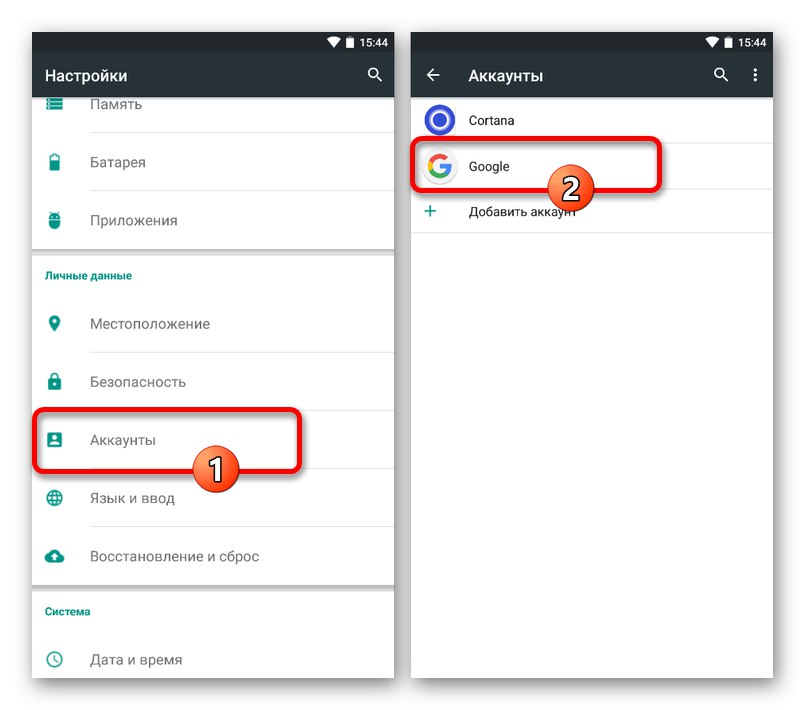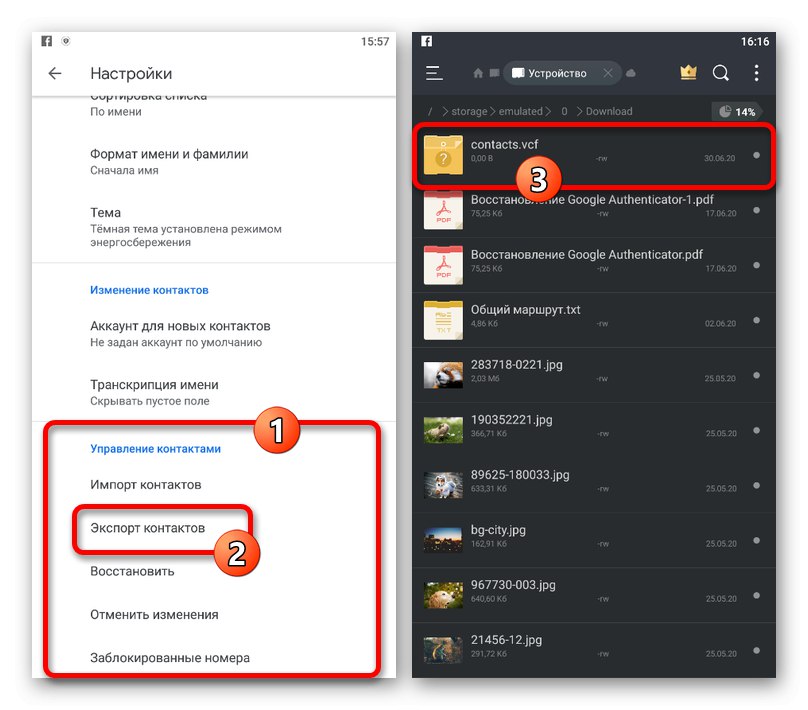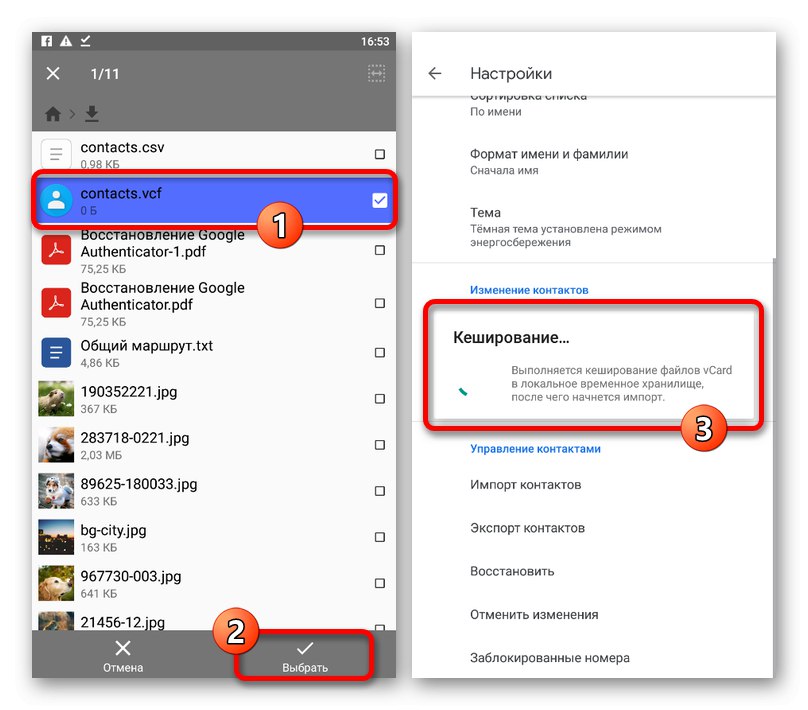Вариант 1: активиране на синхронизирането
За да изтеглите контакти от акаунт в Google на Android, най-добрият и лесен начин е да използвате стандартен системен инструмент, който автоматично синхронизира данните. Разбира се, това е от значение само ако използвате приложението „Google Контакти“, а не някакъв друг софтуер с подобни възможности.
Прочетете също: Как да активирам синхронизирането на Android
- Отворете системното приложение "Настройки" и отидете на раздел "Акаунти", „Потребители и акаунти“ или „Други сметки“ в зависимост от графичната обвивка и версията на системата. Тук трябва да докоснете реда с необходимия акаунт в Google, преди това, ако е необходимо, да отворите секцията „Google“.
![Отидете в раздела Акаунти в Настройки на устройство с Android]()
Ако към устройството е свързан друг акаунт, който не съдържа данните, от които се нуждаете, ще трябва да излезете и да разрешите отново. За това страниците в посочения раздел съдържат всички необходими инструменти.
Вижте също: Как излезте и да вляза към акаунт в Google на Android
- Когато използвате желания профил, докоснете блока „Синхронизиране на акаунти“ и на екрана, който се отваря, преместете плъзгача "Контакти" вдясно, за да активирате функцията. Синхронизацията трябва да започне веднага след това и контактите в акаунта ще се появят в съответното приложение на телефона.
- Ако е необходимо, можете също да извършите независимо принудително синхронизиране на цялата маркирана информация, включително контакти. За тази цел на страницата на акаунта в Google докоснете иконата с три вертикални точки в горния десен ъгъл и щракнете върху „Синхронизиране“.
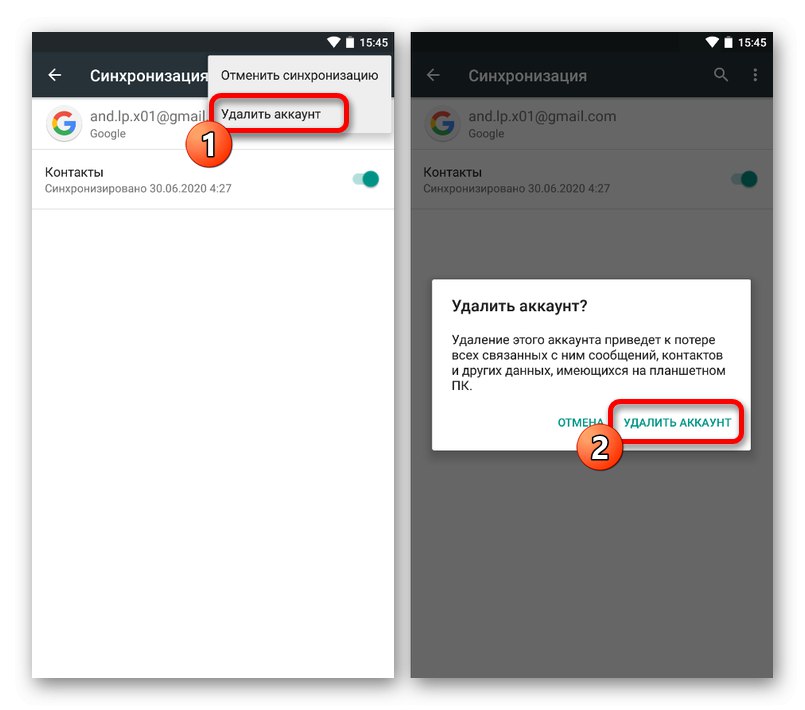
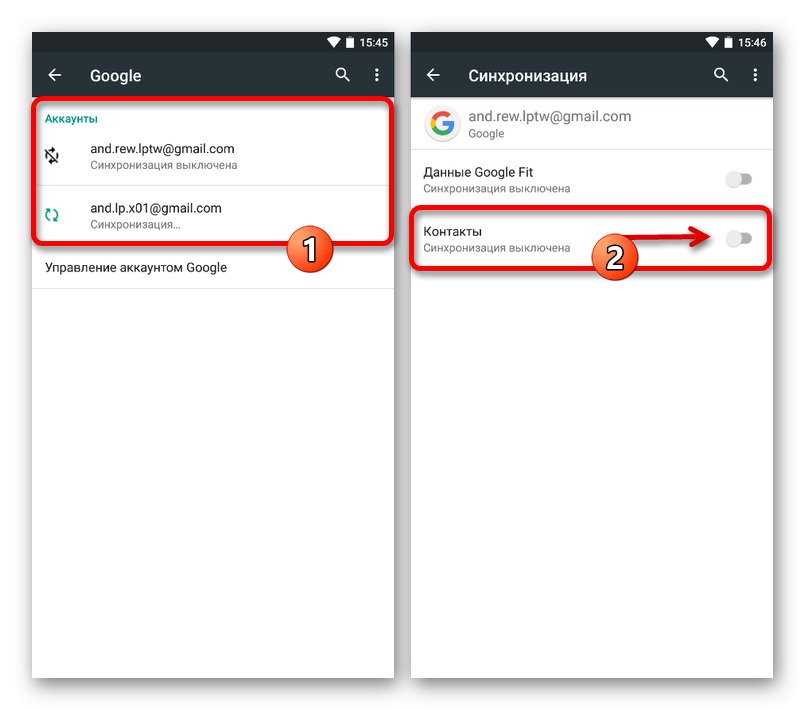
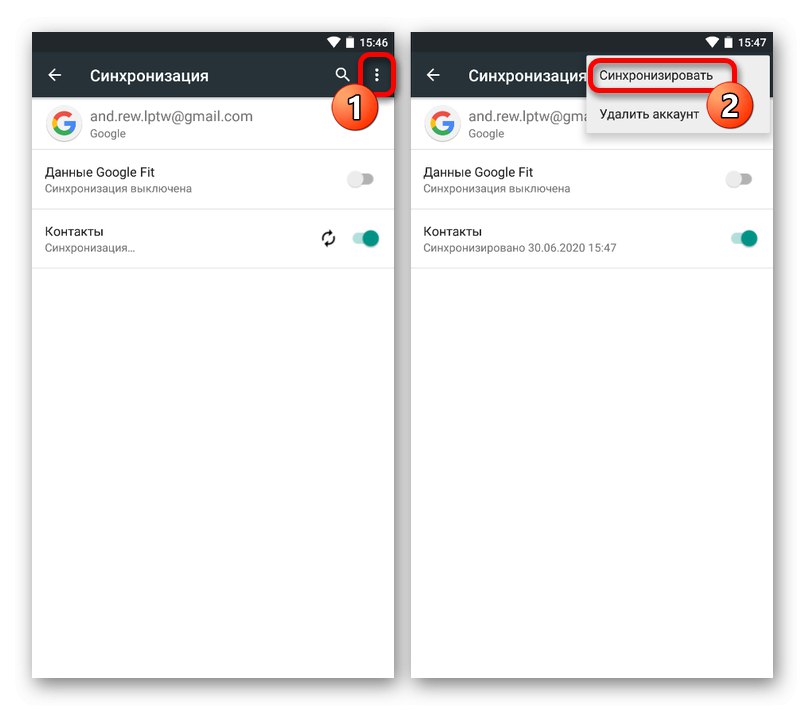
Моля, обърнете внимание, че във втория случай синхронизирането може да отнеме повече време, отколкото когато активирате само контакти в настройките. Следователно, като оптимална алтернатива, можете просто да деактивирате и активирате повторно синхронизирането за въпросния софтуер, като по този начин актуализирате информацията, но оставите останалите данни непокътнати.
Вариант 2: Експортирайте файла с контактите си
Ако целта ви е да изтеглите контакти от Google като отделен файл, съдържащ необходимата информация и предназначен за импортиране в бъдеще, можете да използвате подходящите инструменти на въпросната услуга. За това уеб версията и официалният клиент са еднакво подходящи.
приложение
- Отворете клиента "Контакти" от Google, докоснете иконата на главното меню в горния ляв ъгъл и изберете раздела "Настройки".
- Превъртете през представената страница и в блока "Управление на контактите" използвайте бутона „Експортиране на контакти“... В резултат на това на екрана ще се появи инструмент за запазване на файла във формат VCF.
![Процесът на експортиране на контакти в приложението Контакти на Android]()
Посочете всяко удобно място за записване в паметта на устройството, задайте име, без да променяте само посочения формат и кликнете „Запазване“... Окончателният файл може да бъде намерен в избраната директория и използван в приложения, които поддържат това разрешение.
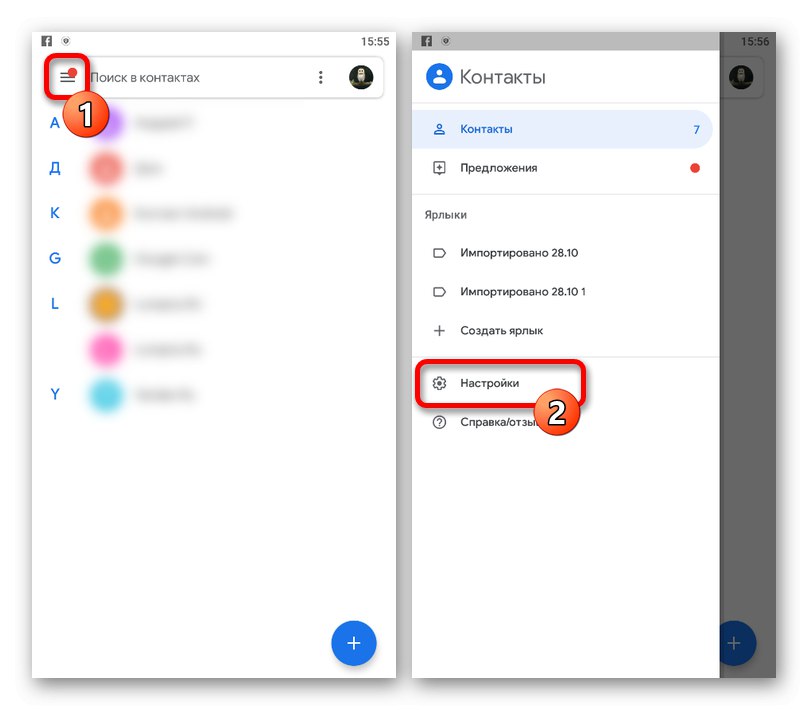
Онлайн услуга
- За да експортирате на сайта, като използвате връзката по-долу, отворете главното меню в горния ляв ъгъл на екрана и изберете „Експортиране“.
- За разлика от приложението, сайтът ви позволява да изтегляте контакти поотделно. За да направите това, докоснете и задръжте желания ред в общия списък, поставете отметка в квадратчето отляво, за да го изберете и щракнете върху иконата «…» в горната лента, за да отворите менюто, отново съдържащо елемента „Експортиране“.
- Каквато и опция да изберете, по-късно на екрана ще се появи изскачащ прозорец „Експортиране на контакти“... За да продължите със запазването на файла, изберете един от представените формати в зависимост от целите си и кликнете „Експортиране“.
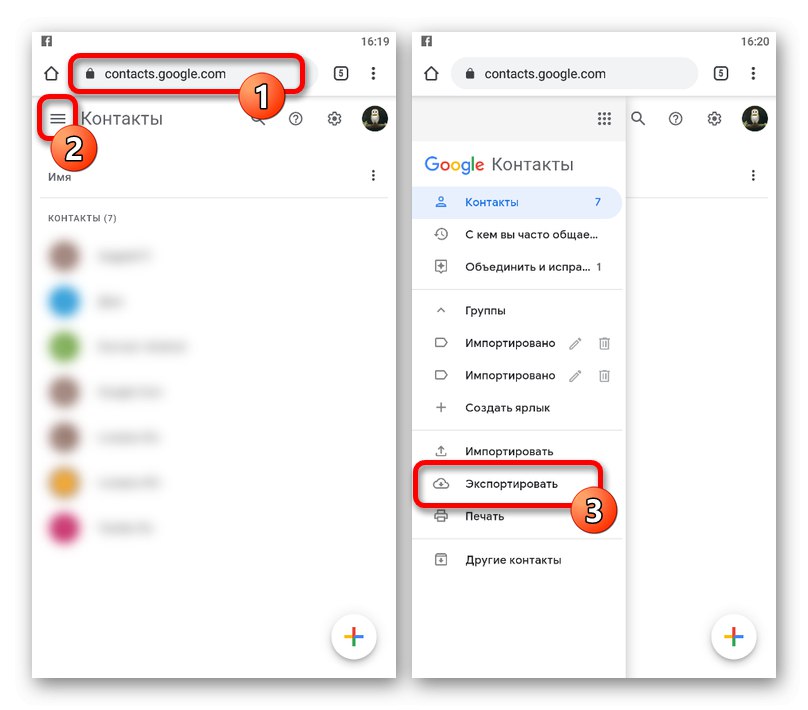

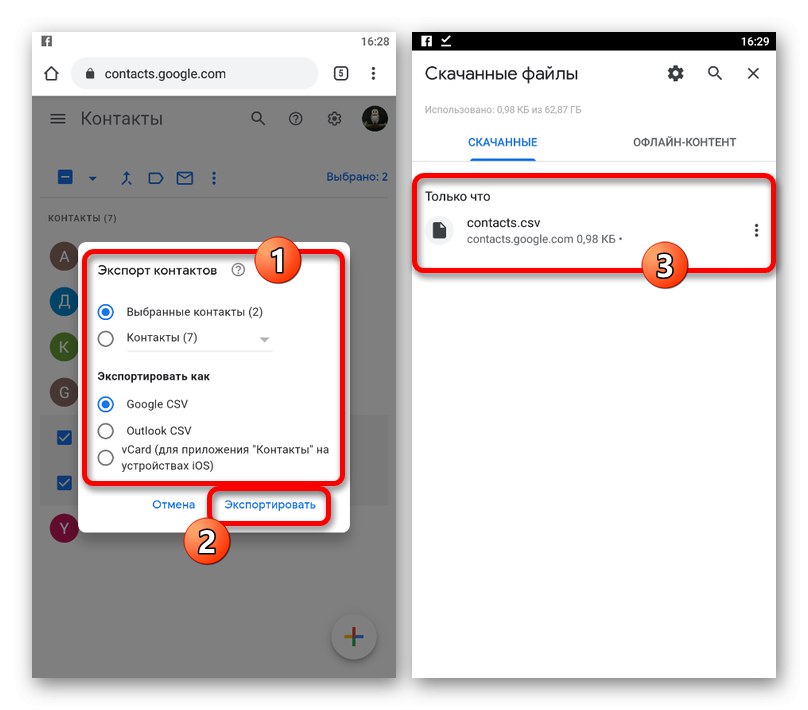
Сайтът определено предоставя много по-голяма гъвкавост по отношение на формати, но ако планирате да използвате контакти само в подходящия мобилен телефон приложения, струва си да се спрем на избора "VCard".
Вариант 3: Импортиране на файл с контакти
По-рано запазени или получени, например, от друго устройство, файловете с контакти на Google могат лесно да бъдат интегрирани в съответното приложение. Ще разгледаме само една софтуерна опция, докато други подобни програми изискват почти същите действия.
Забележка: Онлайн услугата Google Контакти ще бъде пропусната, тъй като не предоставя инструменти за качване на данни в Android, освен за изтегляне на файлове.
Прочетете също: Импортирайте контакти от Android в Google
- Разгърнете приложението "Контакти" и отворете главното меню в горния ляв ъгъл на екрана. Чрез този списък трябва да отидете на страницата "Настройки".
- Превъртете надолу страницата и в подраздела "Управление на контактите" щракнете „Импортиране на контакти“... Трябва да зададете режима на импортиране през изскачащия прозорец „VCF файл“ и натиснете "ДОБРЕ".
- Ако на устройството има няколко акаунта в Google, посочете кой от тях ще импортира контакти от файла. След това изберете файлов мениджър, за да търсите контакти.
- Използвайки програмата, която се отваря, отидете до желаната директория в паметта на смартфона, докоснете VCF файла, за да изберете и потвърдите изтеглянето с помощта на бутона "Избирам" на долния панел. Това ще изтегли контактите в приложението.
![Процесът на импортиране на контакти в приложението Google Contacts на Android]()
Този метод може да се използва заедно с първия метод от нашите инструкции, за да не само добавите контакти от файла към приложението Google Контакти, но и да запазите данните в акаунта.
Прочетете също: Прехвърляйте контакти от един Android на друг